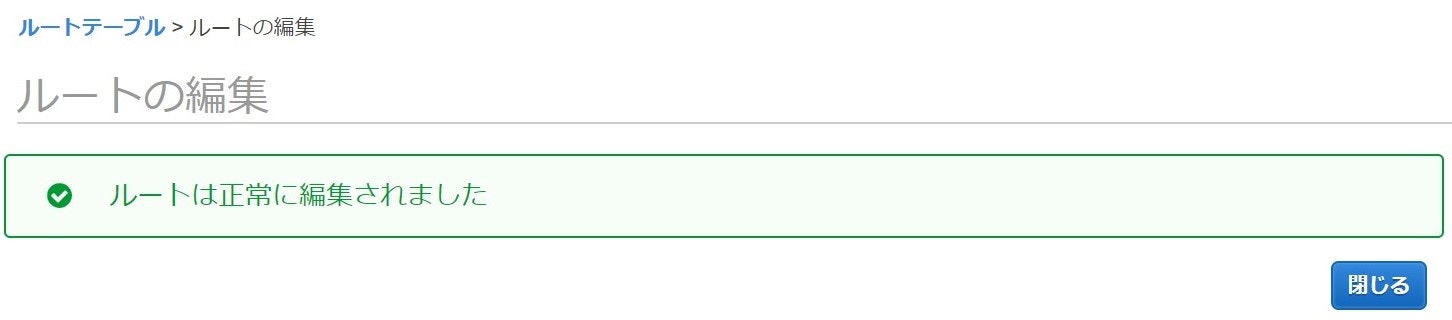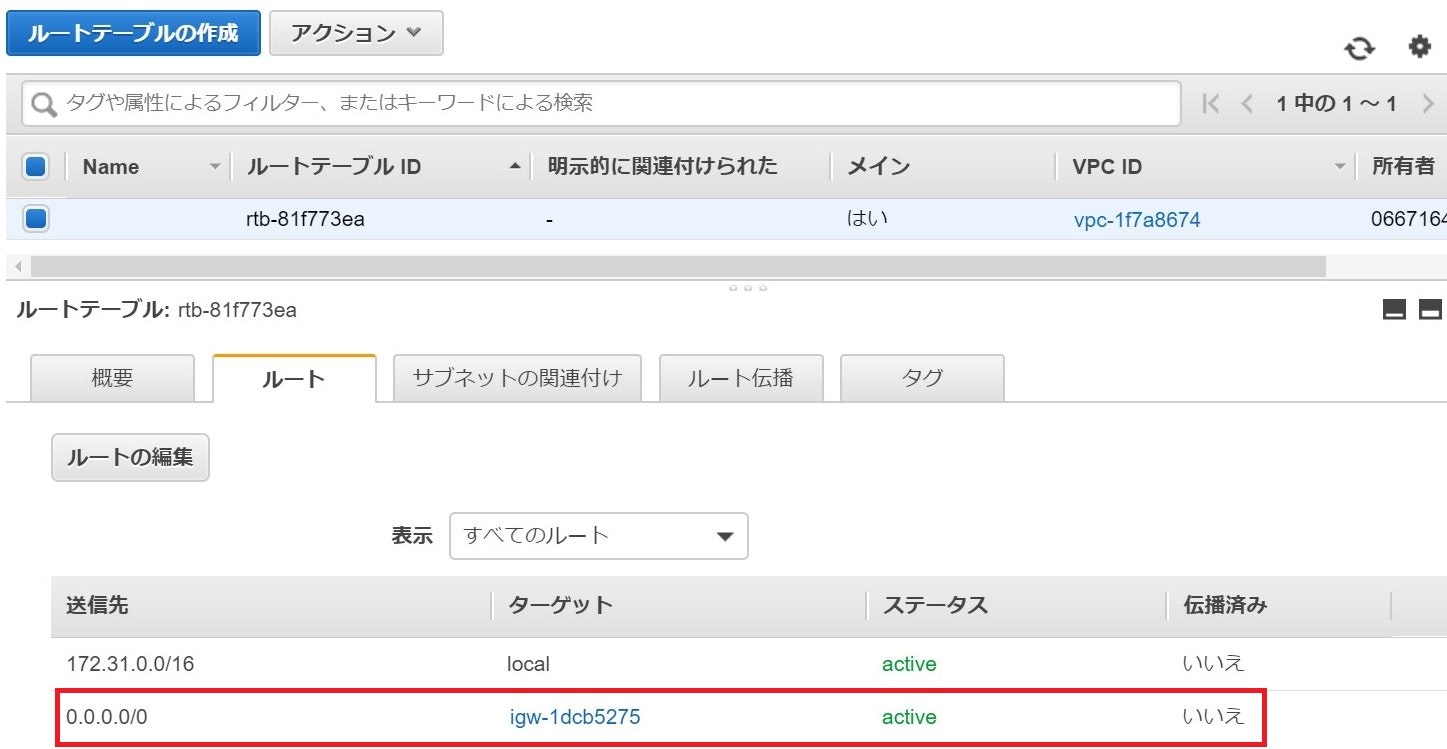メニュー
前回のおさらい
本章では前回の続きから作成を行います。
前回は、インターネットゲートウェイを作成しVPCへのアタッチするまでを行いました。
1. ルートテーブルを開く
左端のメニューから"ルートテーブル"を選択してください。
2. ルートテーブルの作成
3. "ルートテーブルの作成"画面
画面上では、
- 名前タグ:rtb_demo_{自分の苗字}
- VPC:vpc_demo_{自分の苗字}(自分が作成したVPC)を選択
4. ルートテーブルの作成を実行
入力が終わったら右下の"作成"ボタンをクリックしてください。
※以下の画面は"閉じる"をクリックして閉じていただいて構いません。
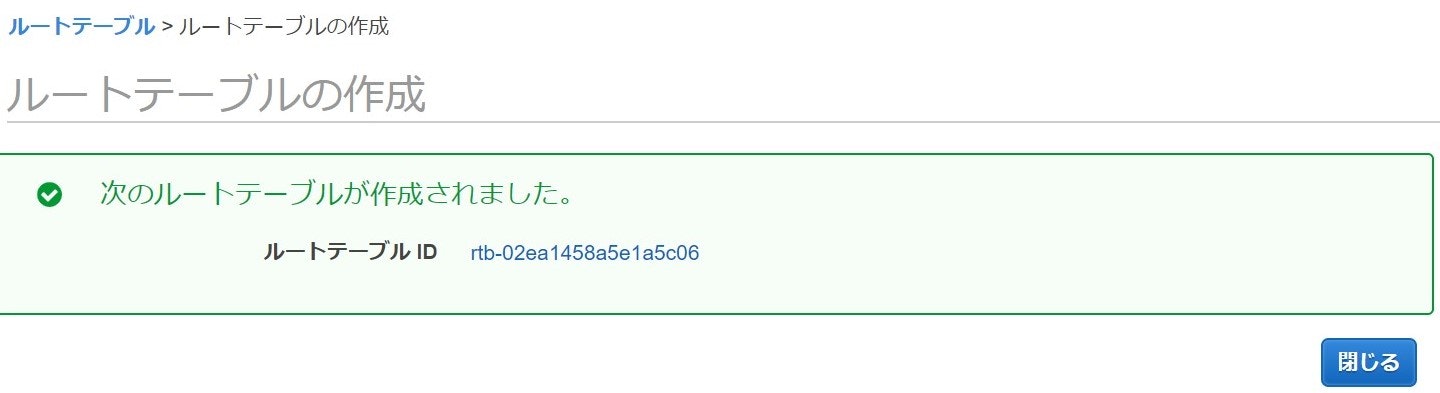
5. 作成後
最初の画面に戻った時に以下の画像のように作成したルートテーブルが表示されれば完了です。
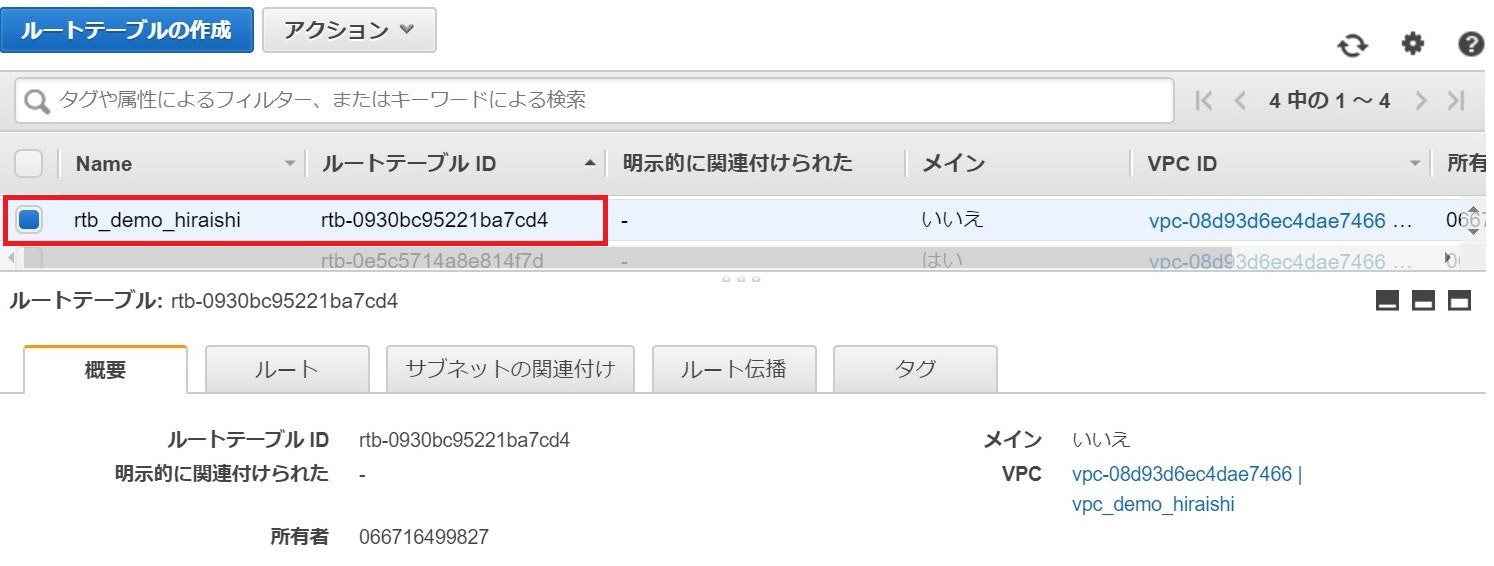
6. ルートテーブルの選択
ルートテーブルの作成後、作成したルートテーブルを選択すると下にいくつかのタブが表示されます。
※この時、複数選択していないことに注意してください。
→複数選択について
7. "サブネットの関連付けを編集"
タブの中から、"サブネットの関連付け"を選択し、"サブネットの関連付けを編集"ボタンをクリックします。
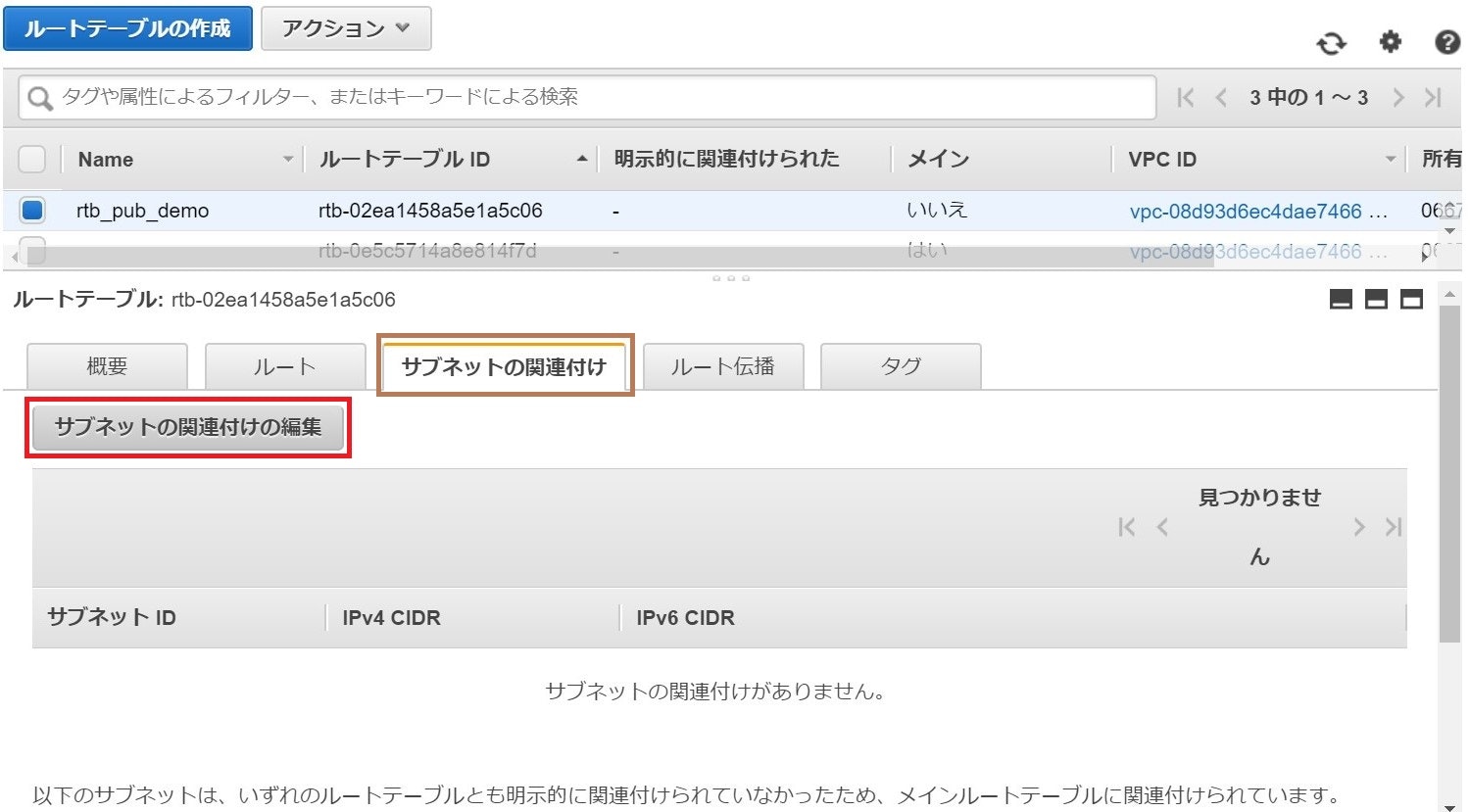
8. "サブネットの関連付けを編集"画面
"サブネットの関連付けを編集"画面では、自分が作成したサブネット(pub_sub_demo_{自分の苗字})を選択します。
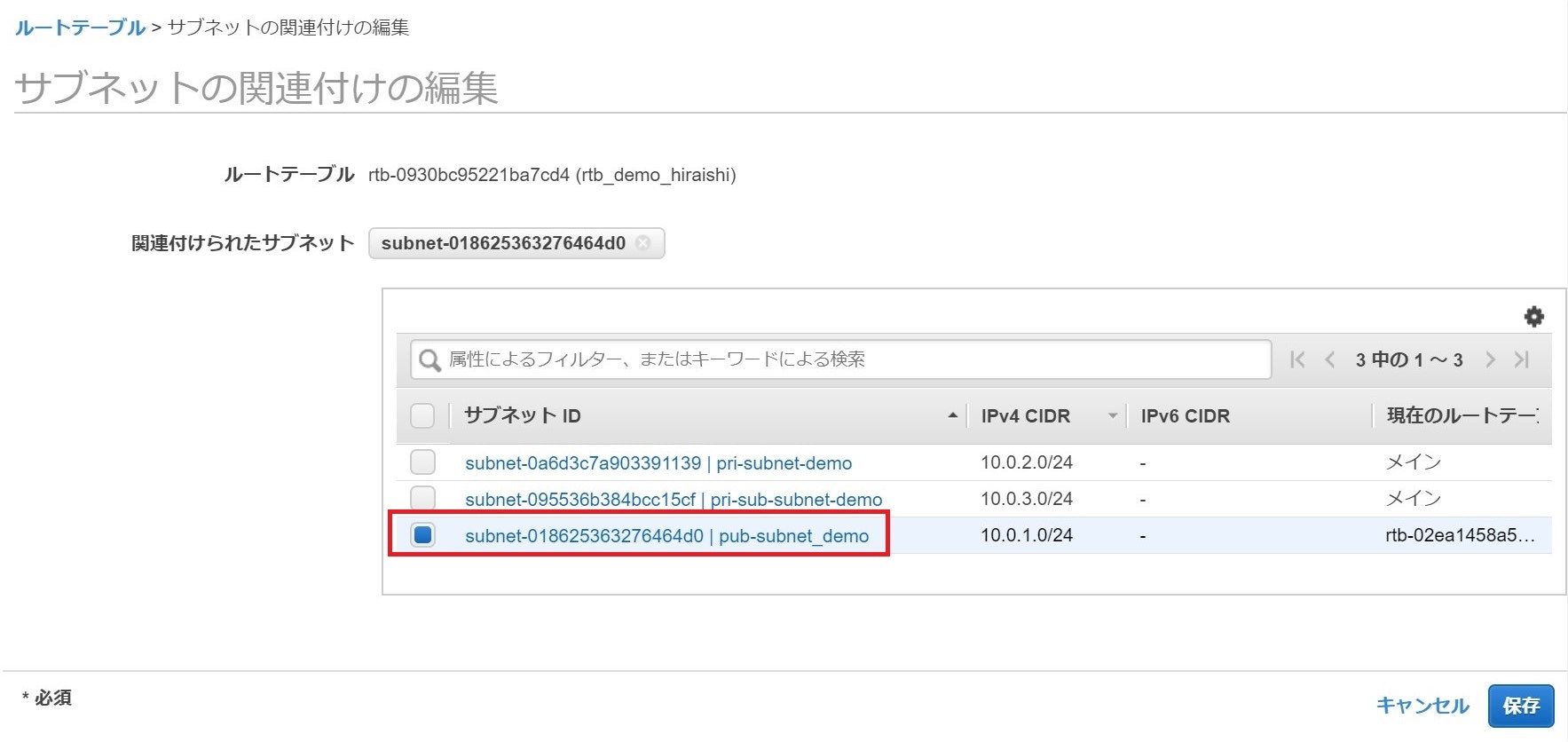
9. "サブネットの関連付けを編集"を実行
選択ができたら、右下の"保存"ボタンをクリックしてください。
10. 作成後
最初の画面に戻った時に以下の画像のように関連付けをしたサブネットが表示されれば完了です。

11. "ルートの編集"
次に先ほど選択した"サブネットの関連付け"の一つ左の"ルート"を選択し、"ルートの編集"をクリックします。
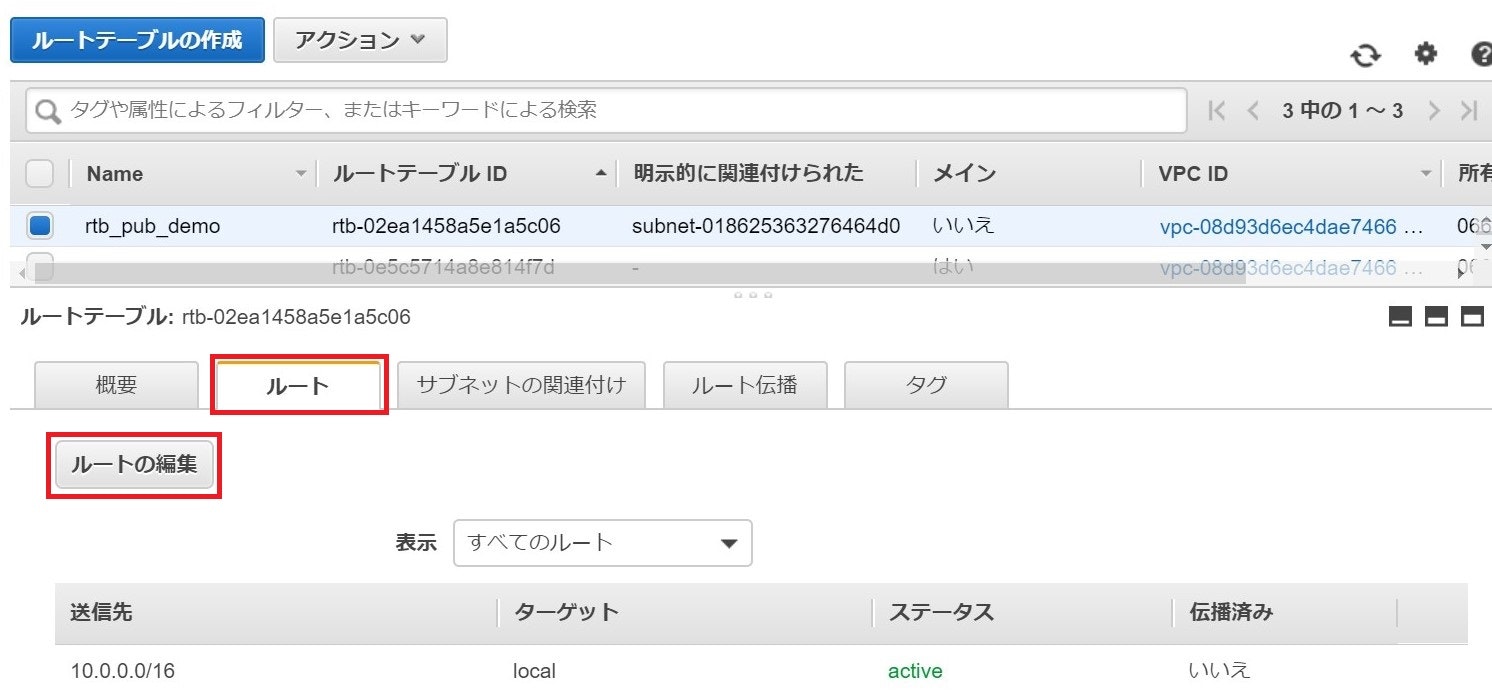
12. "ルートの編集"画面
"ルートの編集"画面では、始めに"ルートの追加"ボタンをクリックします。
そしてクリックして現れた入力欄に
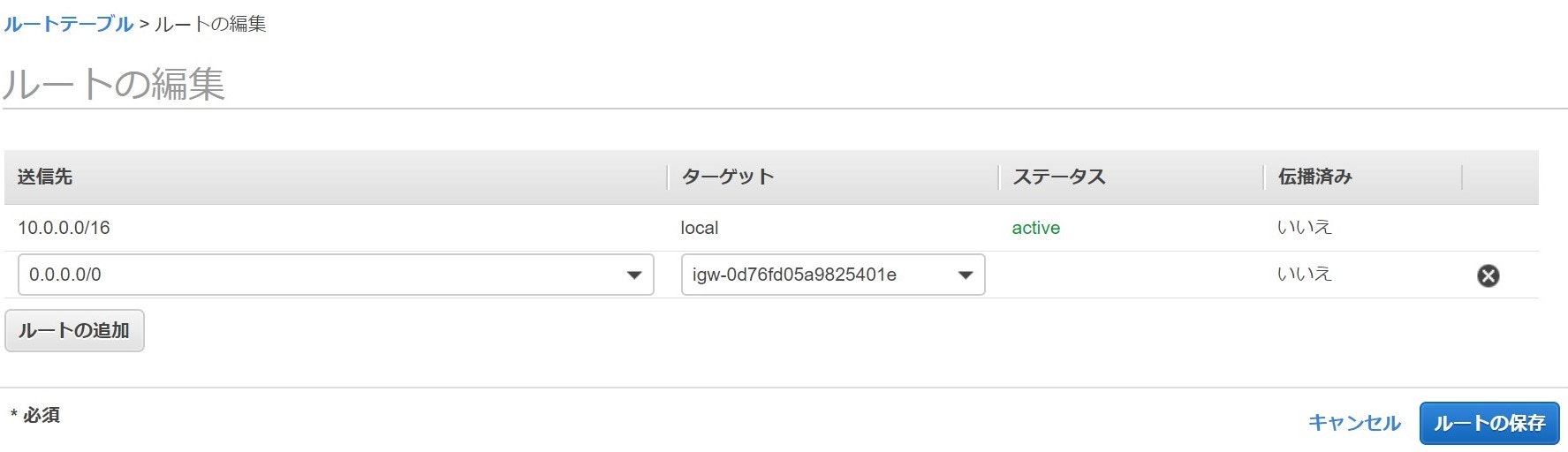
- 送信先:0.0.0.0/0
- ターゲット:自分が作成したインターネットゲートウェイ(igw_demo_{自分の苗字} )
と入力します。
※ターゲットの選択方法(プルダウン式)
1. ターゲットの入力欄をクリックします。 2. 選択肢が出てきますので"Internet Gateway"を選択します。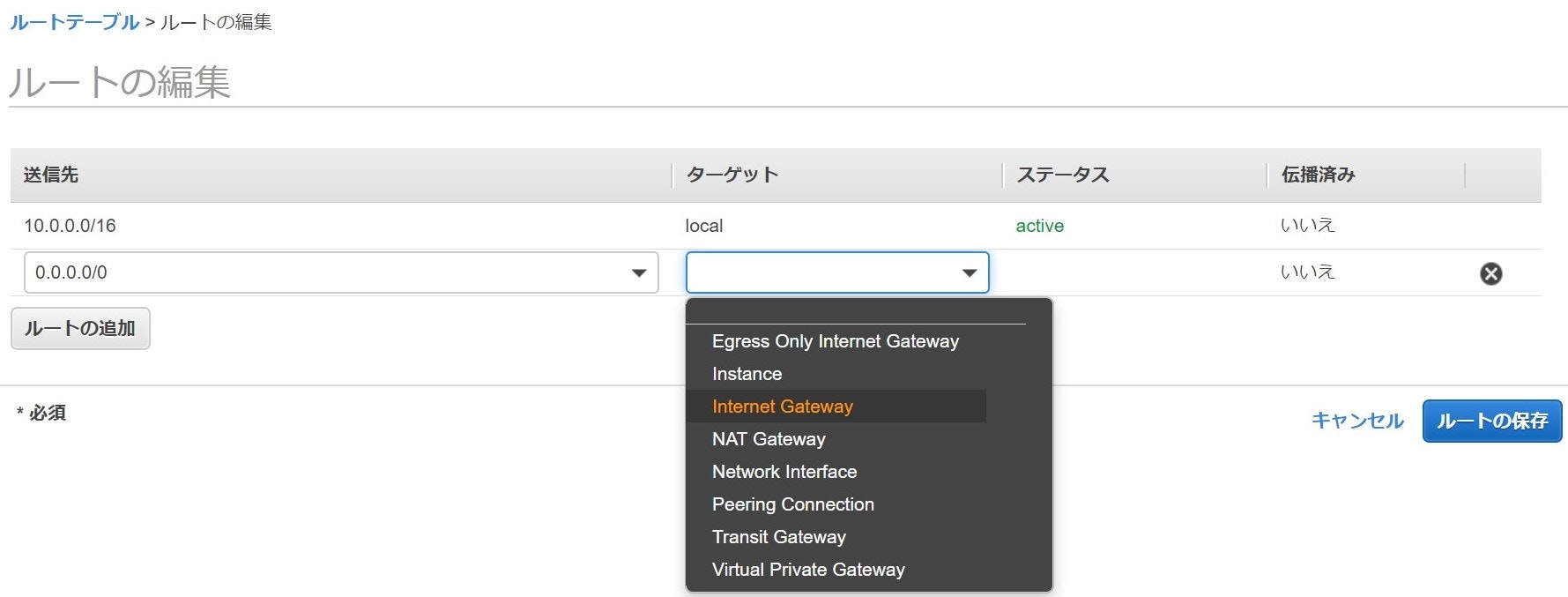 3. さらに選択肢が出てきますので、上記の通り自分が作成したインターネットゲートウェイを選択します。
3. さらに選択肢が出てきますので、上記の通り自分が作成したインターネットゲートウェイを選択します。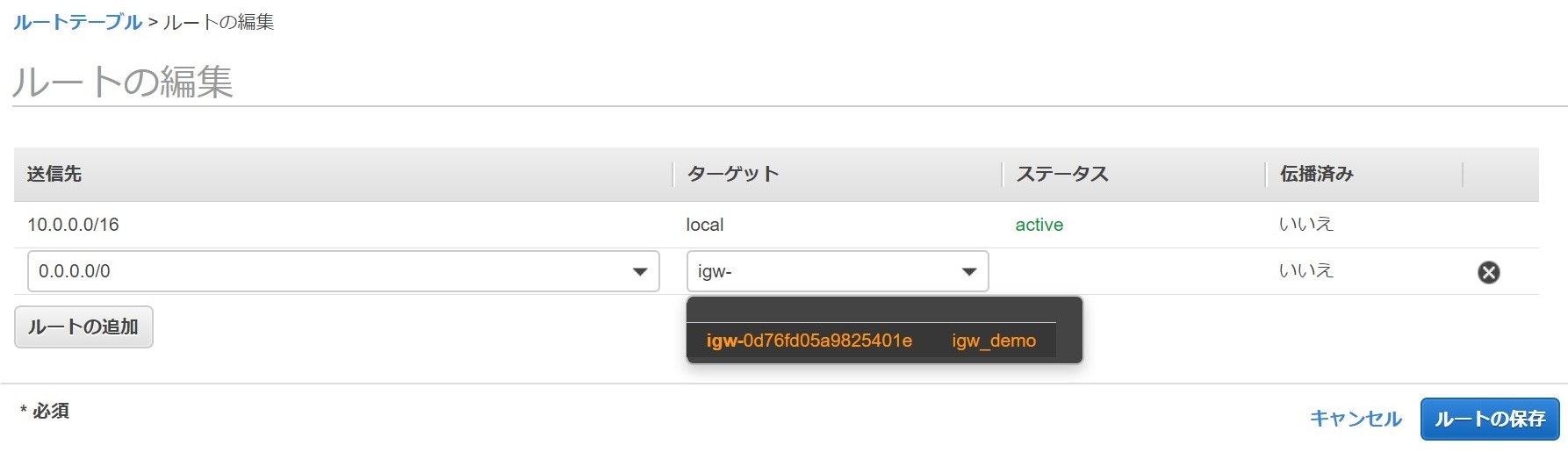
※以下の画面は"閉じる"をクリックして閉じていただいて構いません。